
PPT模板 占存:680 KB 时间:2022-04-22
软件介绍: iSlide 是一款拥有30W+素材的PPT高效设计软件,可提高90%工作效率,现全球已有超过1400万用户。...
还不会使用islide批量替换字体吗?那么还不会的朋友赶快来和小编一起学习一下用islide批量替换字体的方法吧,希望通过本篇教程的学习,可以帮助到大家更好地了解islide。
1.在这里,可以看到当前界面中有很多不同格式的字体,如下图。
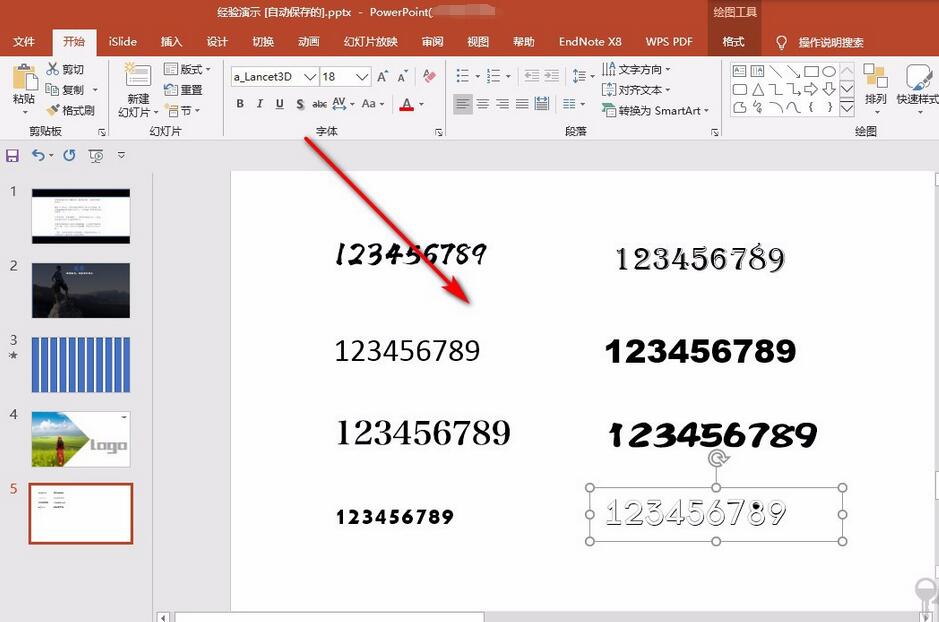
2.将所有的文本框选中,点击islide的插件按钮。

3.在一键优化中选择——统一字体的选项。
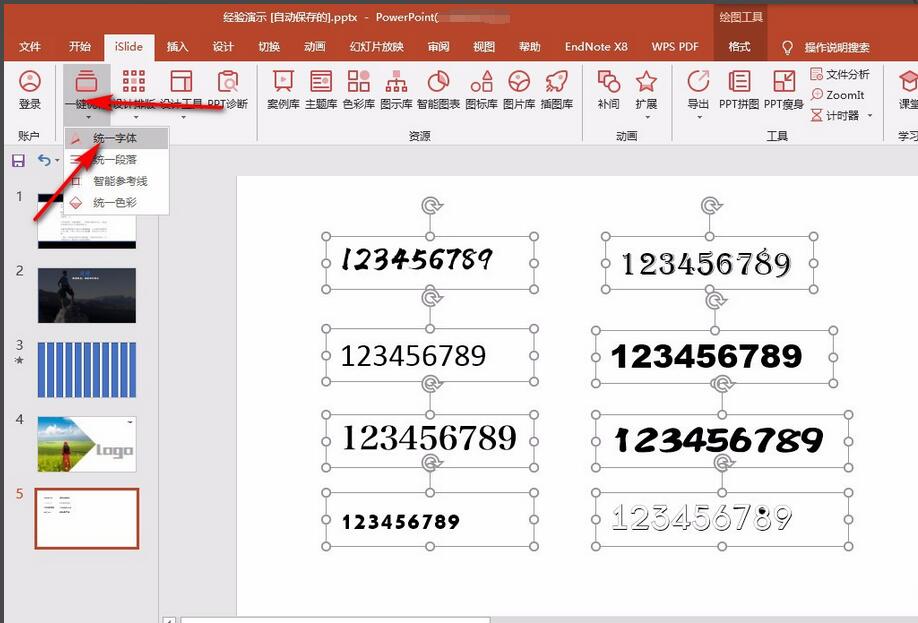
4.弹出对话框来选择好需要的字体。
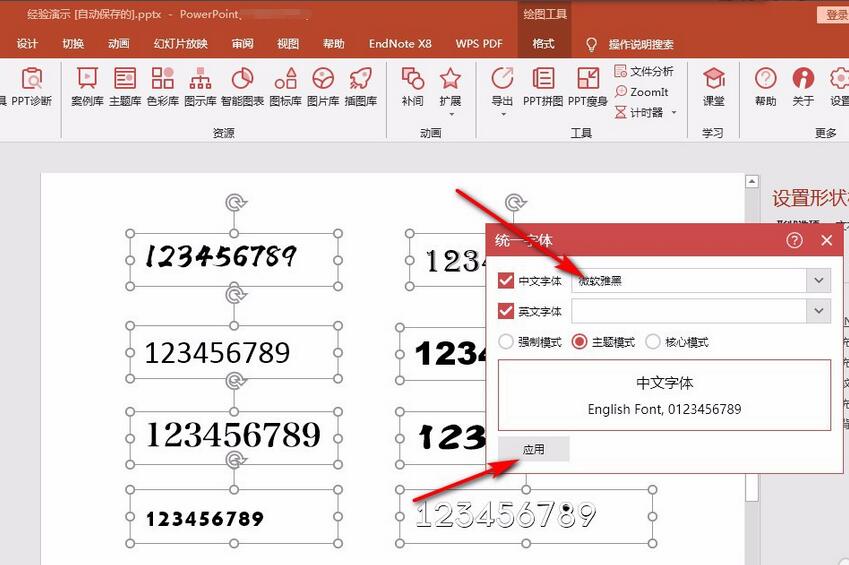
5.然后点击强制模式选择所选的幻灯片,点击应用。
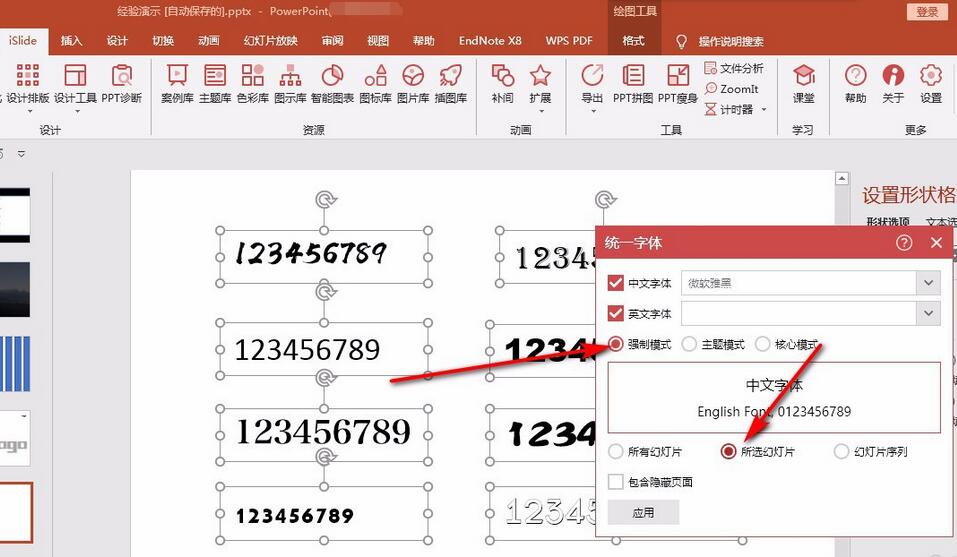
6.这个时候所有的文本框中的文字都变为刚才所选定的字体了。
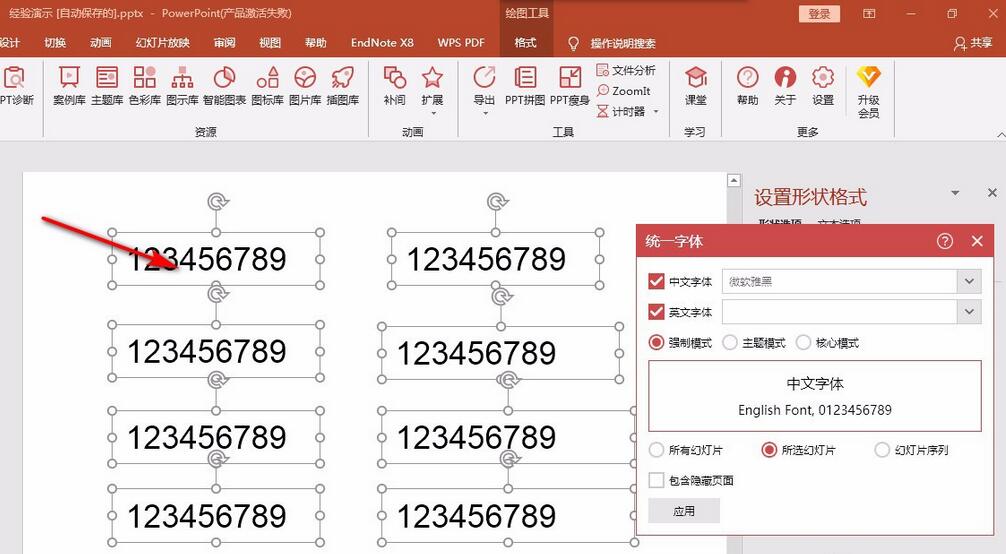
以上就是小编分享的用islide批量替换字体的方法,还不会的朋友可以来学习一下哦。